در دنیای امروز که همهچیز به سمت سادگی و سرعت پیش میرود، بیسیم کردن ویدئو پروژکتور یک راهکار فوقالعاده برای حذف کابلها و دسترسی سریع به محتواست. چه بخواهید فیلمهای سینمایی را در خانه تماشا کنید، چه در کلاس درس دبیرستان ارائهای بیدردسر داشته باشید یا در محل کار جلسهای حرفهای برگزار کنید، اتصال بیسیم میتواند تجربه شما را بسیار راحتتر کند.
تصور کنید یک معلم دبیرستان، مثل سناریویی که در یک منبع واقعی آمده، یک ویدئو پروژکتور Epson دارد و میخواهد آن را برای کلاس درس خود بیسیم کند. از آنجایی که این خرید شخصی است، باید راهحلها هم مقرونبهصرفه باشند و در عین حال کارایی بالایی داشته باشند.
چرا اتصال بیسیم ویدئو پروژکتور اهمیت دارد؟
اتصال بیسیم ویدئو پروژکتور تنها یک قابلیت لوکس نیست، بلکه پاسخی به نیاز روزافزون کاربران برای آزادی عمل، سرعت و نظم بیشتر در محیط کار، کلاس درس یا حتی خانه است. با حذف کابلهای بلند و دستوپاگیر، فضای اطراف دستگاه مرتبتر میشود و دیگر نیازی نیست برای تغییر منبع تصویر یا جابهجایی دستگاه، به دنبال کابل مناسب بگردید.
علاوه بر این، بیسیم کردن ویدئو پروژکتور انعطافپذیری شما را در ارائه محتوا افزایش میدهد. میتوانید از هر نقطه اتاق، بدون محدودیت فاصله، اسلایدهای ارائه یا ویدئوها را نمایش دهید. این ویژگی در جلسات کاری، کنفرانسها و کلاسهای آموزشی یک مزیت بزرگ محسوب میشود، چرا که تمرکز شما را روی محتوا نگه میدارد و از درگیری با مشکلات فنی جلوگیری میکند.
در نهایت، اتصال بیسیم راه را برای پخش مستقیم محتوای آنلاین از پلتفرمهایی مانند یوتیوب، نتفلیکس یا سرویسهای آموزشی باز میکند. کافی است پروژکتور شما به شبکه متصل باشد تا بتوانید بدون نیاز به انتقال فایل یا اتصال کابل، به راحتی محتوای مورد نظر را اجرا کنید.
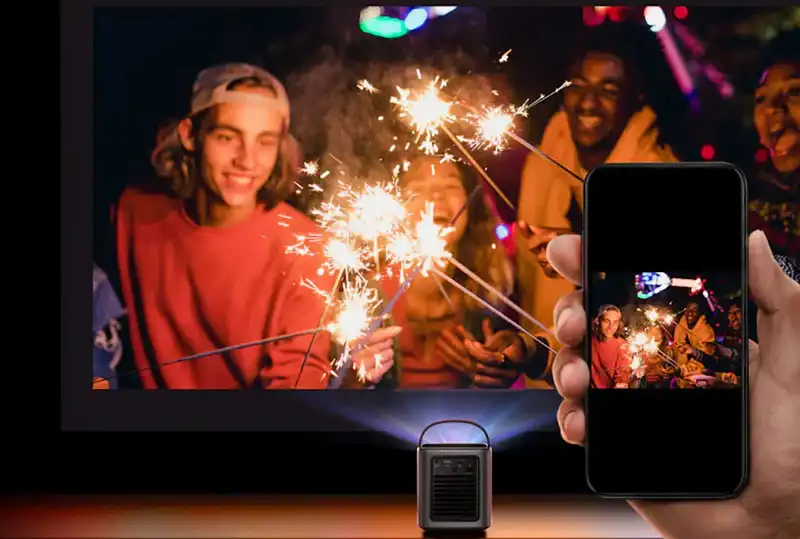
روشهای اتصال بیسیم پروژکتور
استفاده از بلوتوث (و چرا برای ویدئو مناسب نیست)
برخی کاربران در ابتدا به فکر استفاده از آداپتور بلوتوث HDMI میافتند، اما باید بدانید که بلوتوث پهنای باند کافی برای انتقال روان ویدئو ندارد. این فناوری برای صدا بسیار مناسب است، اما در پخش تصویر با تأخیر و افت کیفیت مواجه خواهید شد. بنابراین، برای تماشای فیلم یا ارائه با کیفیت بالا، بلوتوث گزینه قابل اتکایی نیست.

دانگلهای استریمینگ و نقش آنها در بیسیم کردن ویدئو پروژکتور
دانگلهای استریمینگ مثل یک پل ارتباطی بین دستگاه پخشکننده (گوشی، لپتاپ یا تبلت) و ویدئو پروژکتور عمل میکنند و پروژکتور شما را شبیه به یک تلویزیون هوشمند میکنند. این دانگلها معمولاً به پورت HDMI پروژکتور وصل میشوند و با استفاده از شبکه Wi-Fi، تصویر و صدای دستگاه شما را بهصورت بیسیم منتقل میکنند.
برای مثال، دانگلهای مدل Onn Streaming که در بازار موجودند، دارای قابلیت Chromecast داخلی هستند. یعنی میتوانید مستقیماً با گوشی یا لپتاپ خود که از مرورگر Google Chrome استفاده میکند، صفحه نمایش را روی پروژکتور کست کنید. این ویژگی امکان آینهسازی کامل صفحه (Screen Mirroring) را فراهم میکند و شما میتوانید ویدئو، عکس، اسلایدهای ارائه یا هر محتوایی را با کیفیت خوب نمایش دهید.
نحوه استفاده:
دانگل را به پورت HDMI پروژکتور وصل کرده و برق آن را از طریق پورت USB یا آداپتور تأمین کنید.
با گوشی یا لپتاپ به شبکه Wi-Fi متصل شوید.
در مرورگر Google Chrome روی گزینه Cast کلیک کنید و Cast screen را انتخاب کنید تا کل صفحه دستگاه شما روی پروژکتور نمایش داده شود.
مزایا:
هزینه پایینتر نسبت به سایر راهکارهای بیسیم HDMI.
راهاندازی سریع و آسان بدون نیاز به نصب نرمافزار پیچیده.
پشتیبانی از دستگاههای مختلف با سیستمعاملهای مختلف.
محدودیتها:
بهترین عملکرد با مرورگر Google Chrome و دستگاههای اندرویدی دارد.
برای آیفون و آیپد باید از برنامههای جانبی استفاده کرد چون بهصورت پیشفرض با AirPlay سازگار نیست.
نیاز به اینترنت یا شبکه Wi-Fi پایدار برای عملکرد بهتر دارد.
ممکن است زیرنویسها یا برخی محتوای خاص را به خوبی نمایش ندهد.
ماژولها یا دانگلهای بیسیم HDMI
وقتی صحبت از اتصال بیسیم با کیفیت و پایدار به میان میآید، دانگلهای بیسیم HDMI یکی از بهترین گزینهها هستند. این دستگاهها به دو بخش فرستنده (TX) و گیرنده (RX) تقسیم میشوند که بدون نیاز به کابل یا اینترنت، امکان انتقال تصویر و صدا را با کیفیت بالا و تأخیر بسیار کم فراهم میکنند.
یکی از برندهای مطرح در این زمینه، ایزیکست (EZCast) است که با محصولات متنوع خود توانسته نیازهای مختلف کاربران را پوشش دهد. دانگلهای ایزیکست به شما اجازه میدهند تصویر لپتاپ، گوشی یا تبلت خود را بهصورت بیسیم و بدون نیاز به شبکه Wi-Fi یا اینترنت، روی پروژکتور یا نمایشگر بزرگ پخش کنید.

نحوه عملکرد و راهاندازی دانگلهای ایزیکست:
فرستنده (TX) را به دستگاه منبع (مانند لپتاپ یا کامپیوتر) از طریق پورت HDMI و کابل USB برای برق وصل میکنید.
گیرنده (RX) به پروژکتور از طریق پورت HDMI و USB برای برق متصل میشود.
پس از روشن کردن هر دو، فرستنده به گیرنده متصل شده و بهصورت اتوماتیک صفحه دستگاه منبع روی پروژکتور آینهسازی میشود.
این اتصال مستقیم است و نیازی به تنظیمات پیچیده یا اتصال به اینترنت ندارد.
مزایای استفاده از دانگلهای ایزیکست:
پایداری و کیفیت بالا: بدون افت کیفیت تصویر و با تأخیر بسیار کم، حتی برای پخش فیلم و بازیهای آنلاین مناسب است.
عدم نیاز به اینترنت: بر خلاف دانگلهای استریمینگ، ایزیکست بدون نیاز به شبکه Wi-Fi کار میکند و این موضوع در محیطهایی که اینترنت ضعیف یا پر از تداخل است، بسیار مفید است.
سهولت راهاندازی: فقط کافی است دستگاهها را به هم وصل کنید؛ نیازی به نصب نرمافزار یا برنامه خاص نیست.
برد بالا: معمولاً تا ۳۰ متر برد دارد که برای کلاسهای درس، اتاق جلسات یا سالنهای همایش کافی است.
سازگاری با سیستمعاملهای مختلف: از ویندوز، مک، اندروید و حتی برخی از گوشیهای آیفون نیز پشتیبانی میکند (هرچند آیفون معمولا محدودیتهایی دارد).
نکات مهم هنگام استفاده از دانگلهای ایزیکست:
مطمئن شوید دستگاهها به درستی برقرسانی شدهاند.
فاصله فرستنده و گیرنده نباید بیش از برد اعلامشده باشد تا اتصال قطع نشود.
در صورت مواجهه با مشکل، خاموش و روشن کردن دستگاهها معمولاً مشکل را برطرف میکند.
استفاده از دانگلهای بیسیم HDMI ایزیکست یک روش بسیار حرفهای، مطمئن و ساده برای بیسیم کردن پروژکتور است، مخصوصاً وقتی نیاز به کیفیت بالا و تاخیر کم دارید و نمیخواهید به اینترنت وابسته باشید.
گر کاربر آیفون هستید و میخواهید بهصورت بیسیم تصویر را به پروژکتور منتقل کنید، پیشنهاد میکنیم مقاله نحوه اتصال آیفون به ویدئو پروژکتور را مطالعه کنید
استفاده از قابلیت Wi-Fi داخلی ویدئو پروژکتور
بسیاری از ویدئو پروژکتورهای مدرن بهصورت پیشفرض دارای قابلیت اتصال بیسیم (Wi-Fi داخلی) هستند که به شما امکان میدهند بدون نیاز به کابل یا تجهیزات جانبی، تصویر را از لپتاپ، گوشی یا تبلت روی پرده نمایش دهید. این ویژگی باعث میشود در جلسات کاری، کلاسهای درس یا تماشای فیلم در خانه، نیازی به جابهجایی دستگاه یا کابلکشی اضافی نداشته باشید.

برخی پروژکتورها دارای سیستم عامل اندروید تی وی هستند که امکانات بیسیم بیشتری به شما میدهند. برای اطلاعات بیشتر، مقاله آشنایی با ویدئو پروژکتور دارای اندروید تی وی را ببینید.
برای استفاده از این قابلیت، کافی است مراحل زیر را طی کنید:
پروژکتور را روشن کنید و وارد بخش تنظیمات شبکه (Wi-Fi) شوید.
شبکه بیسیم مورد نظر خود را انتخاب کرده و رمز عبور را بهدقت وارد کنید.
پس از اتصال موفق، آیکون بیسیم روی صفحه ویدئو پروژکتور ظاهر میشود.
اکنون میتوانید با استفاده از قابلیت Screen Mirroring یا اپلیکیشنهای سازگار (مانند iProject یا نرمافزار اختصاصی برند پروژکتور)، محتوای مورد نظر را روی صفحه پخش کنید.
مزیت این روش، سادگی راهاندازی و عدم نیاز به خرید تجهیزات اضافی مانند دانگل وایرلس است. البته باید توجه داشت که کیفیت و پایداری تصویر وابسته به قدرت سیگنال شبکه و استاندارد Wi-Fi پشتیبانیشده توسط پروژکتور خواهد بود.
استفاده از آداپتور نمایشگر بیسیم (Wireless Display Adapter)
اگر ویدئو پروژکتور شما قابلیت Wi-Fi داخلی ندارد، یکی از بهترین راهحلها برای بیسیم کردن آن، استفاده از آداپتور نمایشگر بیسیم است. این دستگاه کوچک با اتصال به پورت HDMI پروژکتور، نقش یک پل ارتباطی میان دستگاه پخشکننده (لپتاپ، گوشی یا تبلت) و ویدئو پروژکتور را ایفا میکند و به شما امکان میدهد تصویر و صدا را بدون نیاز به کابل منتقل کنید.
نمونههای محبوب این دسته شامل Microsoft Wireless Display Adapter، Google Chromecast و Amazon Fire TV Stick هستند که هرکدام با استانداردهایی مانند Miracast یا Chromecast کار میکنند و با بسیاری از سیستمعاملها سازگارند.
نحوه راهاندازی:
آداپتور را به پورت HDMI پروژکتور وصل کرده و برق آن را از طریق USB یا آداپتور تأمین کنید.
آداپتور را طبق راهنمای سازنده به شبکه Wi-Fi متصل کنید.
در دستگاه پخشکننده خود (ویندوز، اندروید یا iOS)، قابلیت Screen Mirroring یا Cast را فعال کنید.
نام آداپتور را از لیست دستگاههای موجود انتخاب کنید تا تصویر بلافاصله روی پرده نمایش ظاهر شود.
مزایا:
سازگاری با انواع دستگاهها و سیستمعاملها.
کیفیت تصویر مناسب و اتصال نسبتاً پایدار.
حذف نیاز به کابلکشی و آزادی عمل در جابهجایی.
نکته مهم:
کیفیت و پایداری اتصال در این روش، به قدرت سیگنال Wi-Fi و کیفیت خود آداپتور بستگی دارد. استفاده از برندهای معتبر و نسخههای جدیدتر آداپتورها، تجربه بهتری را برای شما فراهم میکند.
برای انتخاب بهترین دستگاه بیسیم، مقاله مقایسه دانگل وایرلس با اندروید باکس میتواند دید بهتری به شما بدهد.
استفاده از کابل اترنت برای اتصال پایدار
هرچند هدف اصلی در این مقاله بیسیم کردن ویدئو پروژکتور است، اما گاهی برای داشتن اتصال پایدار و بدون قطع و وصل، استفاده از کابل اترنت بهترین گزینه است. این روش بهویژه زمانی کاربرد دارد که سیگنال Wi-Fi ضعیف، ناپایدار یا در محیطی شلوغ دچار تداخل شود.
برای استفاده از این روش، کافی است بررسی کنید که پروژکتور شما به پورت اترنت (LAN) مجهز باشد. سپس یک سر کابل اترنت را به پورت پروژکتور و سر دیگر را به روتر یا مودم وصل کنید. پس از روشن کردن دستگاه، معمولاً اتصال بهصورت خودکار برقرار میشود و میتوانید پخش آنلاین محتوا را با تأخیر بسیار کم و کیفیت پایدار انجام دهید.
مزیت اصلی این روش، پایداری و سرعت انتقال بالا است، زیرا دادهها بهصورت مستقیم و بدون وابستگی به کیفیت سیگنال بیسیم منتقل میشوند. البته باید توجه داشت که استفاده از کابل اترنت، برخلاف روشهای بیسیم، محدودیت جابهجایی ایجاد میکند و بیشتر برای مکانهای ثابت مانند سالنهای همایش یا کلاسهای آموزشی مناسب است.

ملاحظات مهم قبل از انتخاب روش بیسیم کردن پروژکتور
پیش از آنکه روشی برای بیسیم کردن ویدئو پروژکتور انتخاب کنید، باید چند نکته کلیدی را در نظر بگیرید تا بهترین نتیجه را از سرمایهگذاری خود بگیرید.
رزولوشن ویدئو پروژکتور
اگر ویدئو پروژکتور شما رزولوشن پایینی مانند 800×600 دارد، حتی با بهترین دانگل وایرلس هم کیفیت تصویر محدود خواهد بود. بنابراین در چنین شرایطی بهتر است روی پایداری اتصال تمرکز کنید تا افزایش رزولوشن.
سازگاری با دستگاههای منبع
نوع سختافزاری که قصد اتصال آن را دارید، اهمیت زیادی دارد. کاربران دستگاههای اپل برای آینهسازی صفحه به Apple TV یا دانگلهای سازگار با AirPlay نیاز دارند، در حالی که کاربران ویندوز و اندروید گزینههای متنوعتری مانند دانگل وایرلس ایزیکست (EZCast) یا Chromecast در اختیار دارند.
بودجه
هزینه روشهای مختلف تفاوت قابلتوجهی دارد. دانگلهای استریمینگ معمولاً ارزانتر هستند، اما ممکن است در پایداری یا کیفیت تصویر به پای دانگلهای HDMI بیسیم نرسند. اگر استفاده شما حرفهای و مداوم است، صرف هزینه بیشتر برای تجهیزات باکیفیت منطقیتر خواهد بود.
کیفیت شبکه و سیگنال
اتصال بیسیم کاملاً به کیفیت سیگنال Wi-Fi وابسته است. پیش از خرید، مطمئن شوید که محل استفاده شما پوشش اینترنت خوبی دارد یا در صورت نیاز از تقویتکننده سیگنال استفاده کنید.
با در نظر گرفتن این عوامل، میتوانید روشی را انتخاب کنید که با نیاز، بودجه و شرایط محیطی شما بیشترین تطابق را دارد و تجربهای روان و بدون مشکل از کار با پروژکتور بیسیم به شما ارائه میدهد.
نکات عیبیابی مشکلات اتصال بیسیم
گاهی اوقات هنگام استفاده از اتصال بیسیم برای ویدئو پروژکتور، ممکن است با مشکلاتی مانند قطع و وصل شدن تصویر، تاخیر در نمایش یا شناسایی نشدن دستگاه مواجه شوید. اولین گام برای رفع این مشکلات، اطمینان از پایداری سیگنال Wi-Fi و نزدیک بودن دستگاه پخشکننده به پروژکتور است. اگر از دانگل وایرلس استفاده میکنید، حتماً آن را بهدرستی به پورت HDMI یا USB متصل کرده و از سالم بودن کابلها اطمینان حاصل کنید. به عنوان مثال، در مدلهای پرکاربردی مانند ایزیکست، بهروزرسانی نرمافزار داخلی (Firmware) و ریست کردن دستگاه میتواند بسیاری از مشکلات را برطرف کند. همچنین پیشنهاد میشود برای جلوگیری از تداخل سیگنال، از شبکه Wi-Fi با فرکانس ۵ گیگاهرتز استفاده کنید تا اتصال روانتر و با کیفیتتری داشته باشید.
برای اتصال آسان و سریع پروژکتور به لپتاپ، راهنمای کامل نحوه اتصال ویدئو پروژکتور به لپتاپ را مطالعه کنید
نتیجهگیری
بیسیم کردن ویدئو پروژکتور نه تنها به کاهش شلوغی کابلها کمک میکند، بلکه تجربهای روانتر و منعطفتر از ارائه یا تماشای فیلم فراهم میآورد. از دانگلهای استریمینگ مقرونبهصرفه گرفته تا ماژولهای HDMI با اتصال پایدار، انتخاب شما باید بر اساس نیاز، بودجه و سختافزار موجود باشد.
به یاد داشته باشید، اتصال پایدار مهمترین عامل در لذت بردن از یک تجربه بیسیم بدون دردسر است.